AppleWatch SE 気になるけど何がいいのか分からない方へ
AppleWatchって通知が見れるくらいでしょ?
それって全部スマホでできるよね?
確かにそうです。
ですがスマホを手に取らなくてもいいというのが実はミソです。
AppleWatch以外のスマートウォッチを使ったこともあったのですが、動作がかなり不安定です。昔のAndroid端末の不安定さと同じ感覚です。子の事から、ストレスなく使うためには現状AppleWatch一択かなと思っています。AppleWatchにもいろんなシリーズがあるので、選び方が分からない方はこちらをご覧ください。

今回は、どちらかと言えばAppleアンチだった私が実際に使って便利だった機能を10個ご紹介していきます!
①専属の睡眠アドバイザーになる。

「AutoSleep」のアプリを使うことでAppleWatchが専属の睡眠アドバイザーになります。iPhoneで使えるアプリなのですが、AppleWatchがあってこそ真価を発揮します。私の一日はAutoSleepに始まりAutoSleepに終わります。いろいろ便利なAppleWatchですが「一番生活を変えた機能は?」と聞かれたらこの機能です。
②運動のお供。運動する気を起こさせてくれる。

心拍数をチェックして、適切な運動強度を維持する。
運動中もログを取ってくれます。心拍数データを取れるので、心拍数をチェックしながら有酸素運動をしたりします。人によって適した運動強度を計算することができるようです。皆さんも計算してみてください。
私の場合は心拍数130台で有酸素運動するのがいいみたいです。ランニングされている方が時計を見ているのは、タイムや心拍数をチェックしている為です。
運動が足りないと教えてくれる。頑張ったらご褒美でバッジをくれる。

運動が足りてない日の夜には「まだ時間はありますよ?」と通知をくれます。朝から活動的な日には「今日はいつもより動いていますね!」と通知をくれます。スポーツトレーナーみたいですよね笑 そして、頑張ったらいろんなバッジをくれます。子ども騙しだと思いましたよね?意外と嬉しいんですよ。大人になったら物をもらって褒められること少ないですからね。
③約束や通知を見逃さない。振動で教えてくれる!

携帯を置いたままにしてしまって、通知を見逃したことありませんか?通知は常に身に着けているAppleWatchにも同時に来るので、忘れにくいです。Googleカレンダーなどに予定を入れておけば、30分前にAppleWatchが振動して教えてくれます。私は商談前に出かける時間に設定しておいて、それまでは集中して作業するようにしています。
iPhoneとの相性が抜群なので、iPhone通知から更に絞った内容だけをAppleWatchへ通知するようにしています。そうすることで、本当に必要な情報だけを絞り込んで得ることができます。
④ナビ結果の表示が見やすい。曲がる直前に振動。

全く期待していないかったのですが、非常にシンプルな画面なのでナビ画面が見やすいです。車でもいいですし、徒歩でナビを使う場合でもスマホをいちいち持って歩くよりも便利なのでよく使っています。曲がり角まで来ると、ナビ専用の振動パターンで教えてくれるので、曲がるのを忘れたりすることもないです。
⑤時計で通話ができる。イヤホンをつけていなくても安心

ちょっとカッコ悪いのですが、AppleWatchにマイクとスピーカーがついているのでスマホを持たずに通話ができます。運転中に着信があった時に緊急で使うように良いです。なんの準備もなく使えるのが最大のメリットです。
⑥ポモドーロテクニックをお手軽に使えるから続けやすい。
仕事中は25分集中して5分休憩する「ポモドーロテクニック」を使ってタスクを処理しています。スマホのアプリを使われている方は多いと思うのですが、いちいちスマホを持たないといけなかったり、他の情報が目に入ってしまうので集中が散ってしまうのが弱点でした。
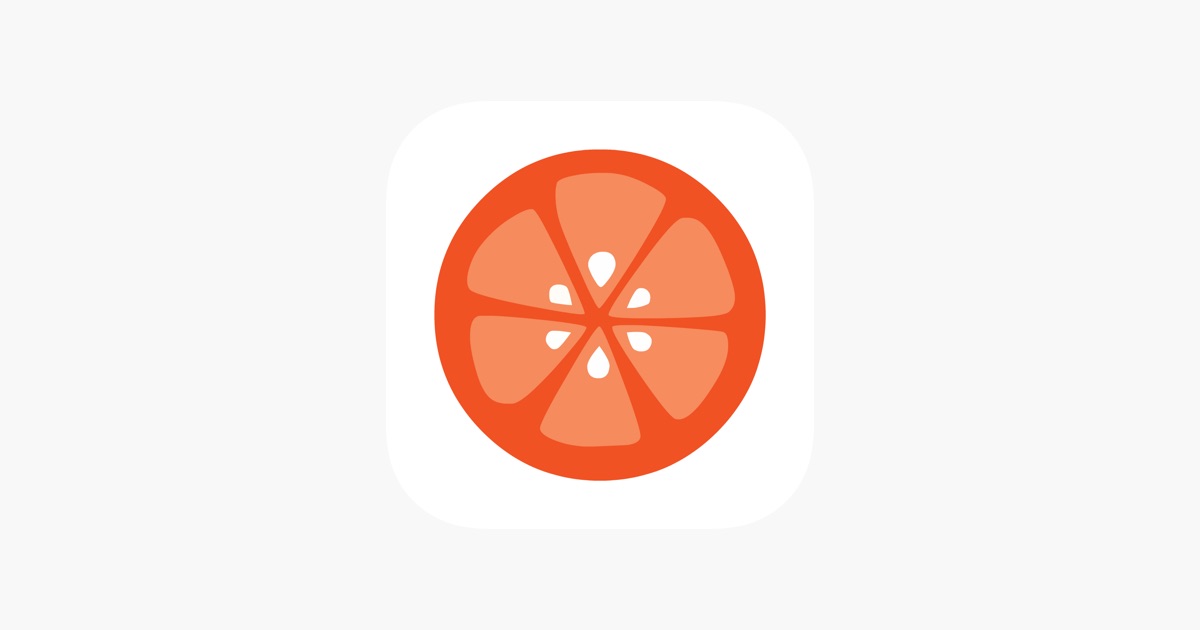
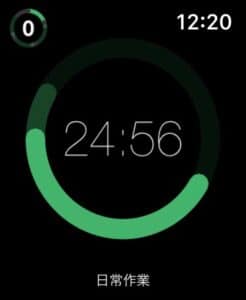
AppleWatchで使えるのでスマホを介しなくてもいいのが便利です。25分が終わった後に、操作することなく休憩の5分に移行もしてくれるので、本当に何もしなくてもいいのがすごく便利です。通知も振動なので、静かなところでも全く問題ありません。
⑦鍵要らず。スマートロックで自宅の鍵にもなる。

私は自宅の鍵にスマートロックを利用しているので、AppleWatchに設定して鍵のように使用しています。物理的な鍵を持ちあるく必要がないので、鍵をジャラジャラ持ち歩かなくていいので非常にシンプルになりました。
⑧電卓が地味に使いやすい。
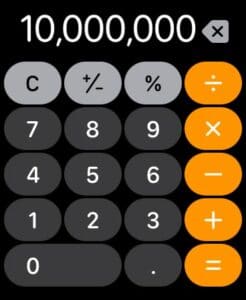
AppleWatchの画面は操作感が非常に良いので、指押しでの操作が苦ではありません。前に使っていたスマートウォッチは操作ミスが目立ったので使いにくかったのですが、電卓アプリがとても使いやすいです。営業先でちょっとした計算をしたい時に使っています。電卓を探して取り出して計算するよりも機動力があるので、気に入って使っています。
⑨スマートウォッチの強み!文字盤を気分で変えられる。

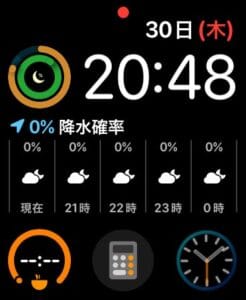
やはりアナログウォッチとの差別化は文字盤を変えられることですよね。プリセットのものでも良い物がたくさんありますし、アップデートで追加もされています。インターネット上で気に入るものを探してきて設定することも出来るので、きっと好きな文字盤を見つけることが出来るはずです!私も休日と仕事中で文字盤を使い分けたりしています。
⑩キャッシュレスの申し子。SuicaとQuickPayでスマホ要らず。もはやバーコード決済はいらない。
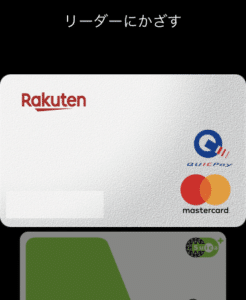
生活を変えた機能その2です。私はキャッシュレス派なので、AppleWatchは手放すことができません。主に2枚のカードを運用しています。
Suica(エクスプレスカード枠)
エクスプレスカード設定がとても便利
エクスプレスカード枠としてSuicaを設定しています。エクスプレスカードに設定しておくと、なんの操作をすることなくかざすだけで決済ができます。電車の改札を通るときに、ただかざすだけで通過することが出来ます。コンビニ等でもSuicaは広く使うことが出来るので、忙しい朝の時間帯などはSuica決済にするとスムーズに買い物できて便利です。
Suica決済のデメリット
最強に思えるSuica決済ですが、弱点もあります。
- ポイント還元が弱い。
- プリペイド式なので、残高の減少に気を付ける必要がある。
楽天カード
Suicaの弱点を完全に補える
言わずと知れた楽天カード。ポイント高還元で非常に人気で、私も良く利用しています。クレジットカード式なので残高の減少を気にしなくても良いので、Suicaの弱点を完全に補ってくれます。
楽天カードを出すのが恥ずかしい!?AppleWatchに登録して使えばOK!
「楽天カードを出して決済をするのが恥ずかしい」という声をよく耳にします。私は別に何のカードでも支払えればいいと思うのですが…それが原因で楽天カードは自宅に置きっぱなしという声をよく聞きます。そんなちょっと見栄っ張りなあなたも、AppleWatchに登録しておけば問題ありません。見た目を気にすることなくサッとスマートに決済できます。店員さんに「QuickPayで」と伝えて、AppleWatchをかざすだけです。簡単でスマートなのでぜひ挑戦してみてください。

総評 AppleWatchは一度使うとなくてはならない存在になる!
私のおすすめの使い方10選をお届けしました!最初は通知さえ見られればと思って購入したのですが、少しずつできることが増えていって、今では生活の一部になっています。ここには書いてない使い方もたくさんありますので、ぜひ皆さんも手に入れていただいて試していただければと思います!
AppleWatch SEで十分だと思います。
私が使っているのもSEです。ビギナーの方はこれで十分だと思います。レビューもしていますのでぜひ参考にしてください!




